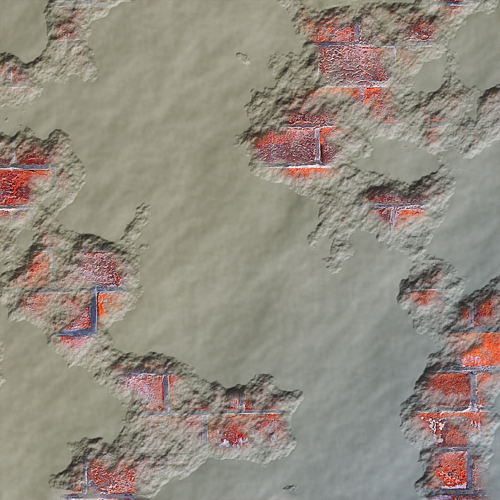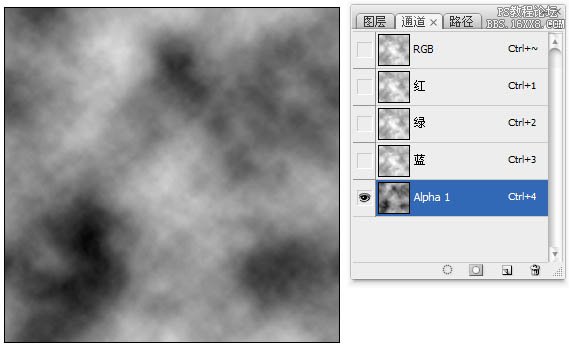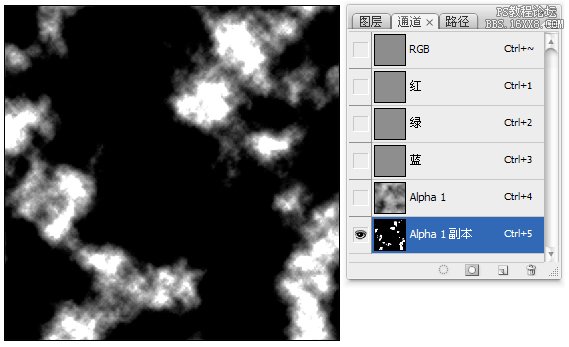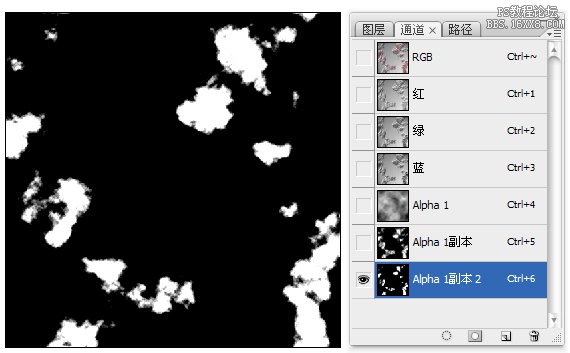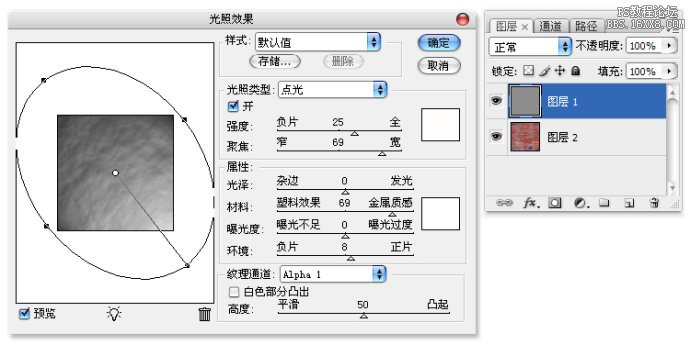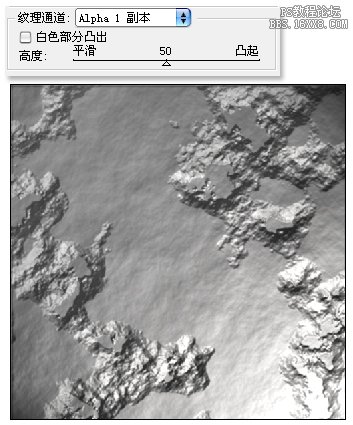ps质感表现之砖墙质感[图]
-
修图匠
- 旧照修复
- 2022-11-04 14:46
-
- 质感,砖墙,表现,之
修图匠“ps质感表现之砖墙质感[图]”Photoshop图文教程内容:
使用“光照
效果
”
滤镜
、结合“Alpha纹理
通道
”,是
制作
金属与浮雕效果常用的手段,它的优势在于突起部分的圆滑程度比较容易控制,通过对“Alpha通道”的高斯模糊的大小,可以轻松制作出光滑的或者棱角分明的突起效果,这些可以通过平时的实验积累经验。
砖墙
质感
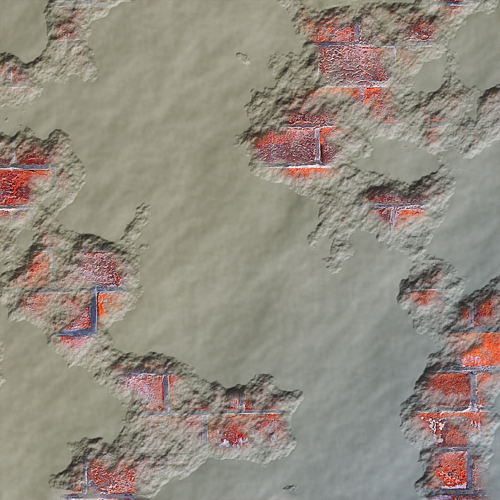
新建Alpha1通道,执行“云彩”滤镜。
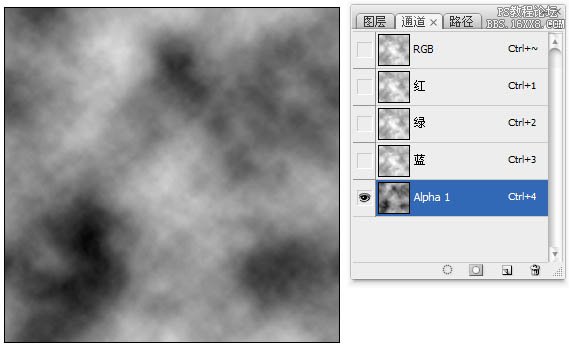
复制出“Alpha1副本”通道,
调整
色阶,将对比度增强,执行反相,以获得正确的选区。
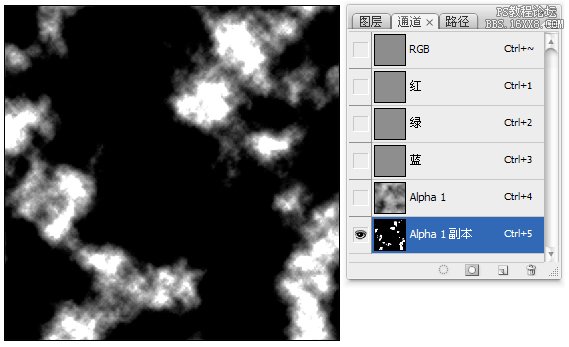
复制出“Alpha1副本2” 通道,继续调整色阶,再次增强对比度。
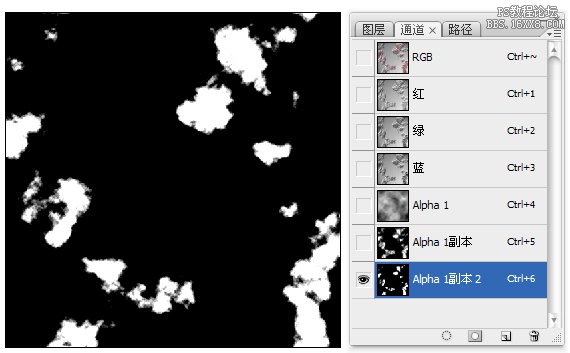
在三个通道中,前两个为作为光照效果的所需的纹理通道,“Alpha1通道”是为了获得墙面的不平整效果,“Alpha1通道副本”是为了获得破损部分,“Alpha1通道副本2”为删除不需要部分的选区通道。
在“砖墙”图片的上新建一个图层填充灰色,执行“光照效果”滤镜,“纹理通道”
选择
为“Alpha1”。
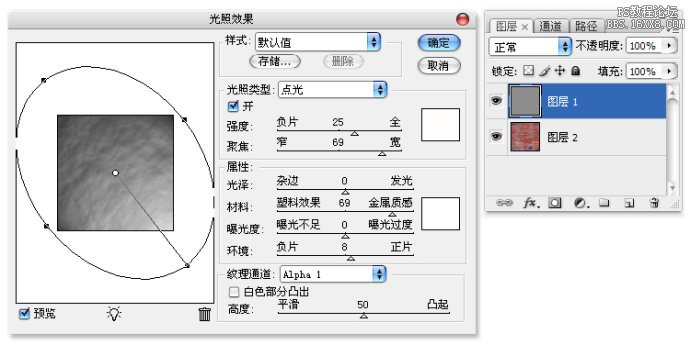
继续执行“光照效果”滤镜,“纹理通道”选择为“Alpha1副本”通道
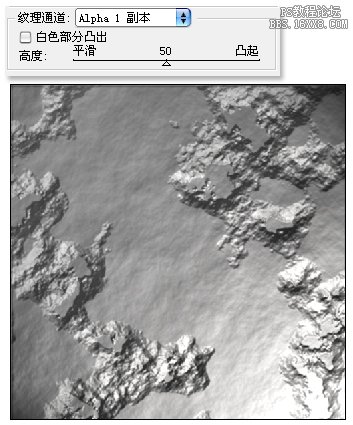
载入“Alpha1副本2”通道的选区,按Delete键删除,显露出背景图层的砖墙。

温馨提示:以上“ps质感表现之砖墙质感[图]”相关内容(含文字、图片、视频)来源于网络,版权归内容原作者所有,如有侵权,请告知删除。